Usar el clicker de HoloLens (1.ª generación)
El clicker se diseñó específicamente para HoloLens (1.ª generación) y le ofrece otra manera de interactuar con hologramas. Viene con HoloLens (1.ª generación), en un cuadro independiente.
Úselo en lugar de gestos de mano para seleccionar, desplazar, mover y cambiar el tamaño de las aplicaciones.
Hardware y emparejamiento del clicker
El clicker de HoloLens (1.ª generación) tiene un bucle de dedo para facilitar la suspensión y una luz indicadora.
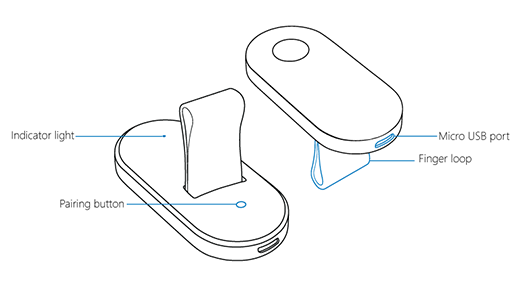
Luces indicadoras del clicker
Esto es lo que significan las luces del clicker.
- blanco parpadeante. El clicker está en modo de emparejamiento.
- blanco parpadeante rápido. El emparejamiento se realizó correctamente.
- blanco sólido. El clicker está cobrando.
- de ámbar parpadeante. La batería es baja.
- de ámbar sólido. El clicker se produjo un error y tendrá que reiniciarlo. Al presionar el botón de emparejamiento, haga clic y mantenga presionado durante 15 segundos.
Emparejar el clicker con HoloLens (1.ª generación)
- Use el gesto bloom para ir a Iniciary, a continuación, seleccione Configuración>Dispositivos y compruebe que Bluetooth está activado.
- En el clicker, mantenga presionado el botón de emparejamiento hasta que la luz de estado parpadee en blanco.
- En la pantalla de emparejamiento, seleccione
Par de .
Cargar el clicker
Cuando la batería del clicker es baja, el indicador de batería parpadeará en ámbar. Conecte el cable Micro USB a una fuente de alimentación USB para cargar el dispositivo.
Usar el clicker con HoloLens (1.ª generación)
Mantener presionado el clicker
Para colocar en el clicker, deslice el bucle sobre el anillo o el dedo central para que el puerto Micro USB se deslice hacia la muñeca. Coloque el pulgar en la sangría.
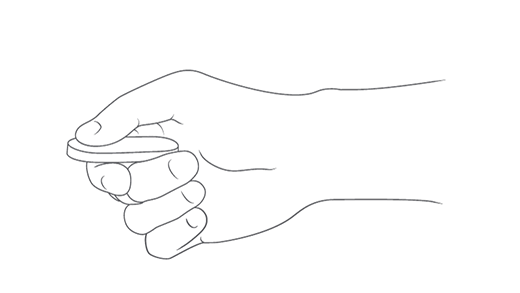
Gestos del clicker
Los gestos del clicker son pequeñas rotaciones de muñeca, no los movimientos más grandes usados para los gestos de mano de HoloLens. Y HoloLens reconoce tus gestos y clics incluso si el clicker está fuera del marco de gesto , por lo que puedes mantener el clicker en la posición más cómoda para ti.
Seleccione. Para seleccionar un holograma, un botón u otro elemento, mirarlo y, a continuación, hacer clic.
Haga clic y mantenga presionado. Haga clic y mantenga presionado el pulgar en el botón para hacer algunas de las mismas cosas que haría con pulsar y mantener pulsado, como mover o cambiar el tamaño de un holograma.
de desplazamiento. En la barra de aplicaciones, seleccione Herramienta de desplazamiento. Haga clic y mantenga presionado y, a continuación, gire el clicker hacia arriba, hacia abajo, a la izquierda o a la derecha. Para desplazarse más rápido, mueva la mano más lejos del centro de la herramienta de desplazamiento.
zoom. En la barra de aplicaciones, seleccione herramienta zoom. Haga clic y mantenga pulsado y, a continuación, gire el clicker hacia arriba para acercar o bajar para alejar.
Propina
Para acercar o alejar cuando se usa Microsoft Edge, mire una página y haga doble clic.
Tengo problemas al usar el clicker de HoloLens
Use el
Si tiene problemas para usar el clicker, asegúrese de que se cobra y empareja con HoloLens. Si la batería es baja, la luz indicadora parpadea ámbar. Para comprobar que el clicker está emparejado, vaya a Configuración>Dispositivos y compruebe si aparece allí. Para obtener más información, vea Emparejar eldel clicker.
Si el clicker se carga y empareja y sigue teniendo problemas, restablezcalo manteniendo presionado el botón principal y el botón de emparejamiento durante 15 segundos. A continuación, vuelva a emparejar el clicker con HoloLens.
Si restablecer el clicker no ayuda, consulte Reiniciar o recuperar el clicker de HoloLens.
Reiniciar o recuperar el clicker
Estas son algunas cosas que se deben probar si el clicker de HoloLens no responde o no funciona bien.
Reiniciar el clicker
Use la punta de un lápiz para presionar y mantener presionado el botón de emparejamiento. Al mismo tiempo, haga clic y mantenga presionado el clicker durante 15 segundos. Si el clicker ya estaba emparejado con HoloLens, permanecerá emparejado después de reiniciarse.
Si el clicker no se activará o reiniciará, pruebe a cargarlo mediante el cargador holoLens. Si la batería es muy baja, la luz del indicador blanco puede tardar unos minutos en activarse.
Volver a emparejar el clicker
Seleccione Configuración>Dispositivos y seleccione el clicker. Seleccione Quitar, espere unos segundos y, a continuación, vuelva a emparejar el clic.
Recuperar el clicker
Si reinicia y vuelve a emparejar el clicker no soluciona el problema, la herramienta de recuperación de dispositivos Windows puede ayudarle a recuperarlo. El proceso de recuperación puede tardar algún tiempo y instalará la versión más reciente del software clicker. Para usar la herramienta, necesitará un equipo que ejecute Windows 10 o posterior que tenga al menos 4 GB de espacio de almacenamiento libre.
Para recuperar el clicker:
- Descargue e instale el herramienta de recuperación de dispositivos Windows en el equipo.
- Conecte el clicker al equipo mediante el cable Micro USB que viene con holoLens.
- Ejecute la herramienta de recuperación de dispositivos Windows y siga las instrucciones.
Si el clicker no se detecta automáticamente, seleccione Mi dispositivo no se detectó y siga las instrucciones para poner el dispositivo en modo de recuperación.